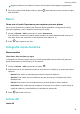Mate 20 RS User Manual-(LYAL29,EMUI 12.0_01,es-es)
Table Of Contents
- Índice
- Información esencial
- Gestos básicos
- Cómo bloquear y desbloquear la pantalla
- Familiarícese con la pantalla principal
- Iconos de estado y notificaciones
- Panel de control
- Capturas y grabación de pantalla
- Cómo introducir texto
- Ventanas múltiples
- Funciones inteligentes
- AI Lens
- AI Touch
- Múltiples pantallas
- Cómo usar la función Colaboración entre múltiples pantallas en la tableta y el teléfono
- Huawei Print
- Colaboración entre múltiples dispositivos
- Controlador multimedia
- Cámara y Galería
- Cómo capturar fotos
- Cómo capturar fotos en los modos Retrato, Nocturno y Gran apertura
- Fotografía con IA
- Cómo hacer zoom para capturar fotos
- Macro
- Fotografía monocromática
- Lentes AR
- Fotos con movimiento
- Modo Documentos
- Modo profesional
- Cómo grabar vídeos
- Grabación en cámara lenta
- Fotografía con cámara rápida
- Cómo configurar los ajustes de la cámara
- Cómo configurar los ajustes de la cámara
- Cómo ajustar la relación de aspecto
- Cómo habilitar las etiquetas de ubicación
- Cómo añadir marcas de agua del dispositivo
- Cómo usar la cuadrícula de la cámara para crear fotos
- Cómo usar Reflejo de espejo
- Cómo silenciar el sonido del obturador
- Cómo capturar sonrisas
- Cómo usar el nivel horizontal para lograr mejores composiciones
- Cómo personalizar la disposición de los modos de la Cámara
- Cómo configurar los ajustes de la cámara
- Cómo gestionar la Galería
- Recuerdos
- Aplicaciones
- MeeTime
- Bloc de notas
- Cómo crear una nota
- Cómo crear tareas pendientes
- Gestión del Bloc de notas
- Uso de Bloqueo de aplicaciones en Bloc de notas o bloqueo de notas
- Cómo clasificar el contenido del Bloc de notas por categorías
- Cómo sincronizar los elementos del Bloc de notas
- Cómo compartir los elementos del Bloc de notas
- Cómo imprimir elementos del Bloc de notas
- Cómo eliminar los elementos del Bloc de notas
- Brújula
- Ajustes
La foto con movimiento se detendrá automáticamente cuando nalice su reproducción.
Usted también puede pulsar la pantalla para detener la reproducción.
Cómo guardar una foto con movimiento como un archivo GIF o un vídeo
Para guardar una foto con movimiento como un archivo GIF o un vídeo, pulse la foto con
movimiento en el álbum, pulse y seleccione Guardar como vídeo o Guardar como GIF.
Cómo compartir fotos con movimiento
Usted puede compartir fotos con movimiento con dispositivos Huawei u Honor a través de
diversos métodos, como Wi-Fi Direct, Bluetooth o Huawei Share.
Acceda a Galería > Álbumes > Cámara, mantenga pulsadas las fotos con movimiento que
desea compartir y, a continuación, pulse para compartirlas.
Si comparte fotos con movimiento con aplicaciones de terceros o dispositivos no compatibles,
las fotos con movimiento se mostrarán como imágenes estáticas.
Modo Documentos
Utilice el modo Documentos para enderezar las fotos
Las imágenes capturadas desde un ángulo siempre presentan un problema de perspectiva. Si
no puede hacer fotos de un documento perfectamente derechas, utilice el modo
Documentos.
La cámara ajustará automáticamente las imágenes descentradas en modo Documentos y
eliminará las sombras.
Cómo hacer fotos en modo Documentos
1 Acceda a Cámara > Más y seleccione el modo Documentos.
Si no encuentra la opción Documentos en Más, pulse
y después descargue
Documentos.
2 Encuadre el documento (como una diapositiva de presentación o un póster) que desee
capturar dentro del visor y pulse el botón obturador para hacer una foto.
3 La cámara identicará automáticamente el área de texto dentro del visor, enderezará la
imagen y eliminará las sombras.
Algunos dispositivos no admiten la eliminación de sombras en los documentos.
Cómo ajustar el área de texto
Si no está conforme con la corrección de la distorsión de la foto, puede ajustar manualmente
el área de texto.
1 Acceda a Galería > Álbumes > Cámara.
Cámara y Galería
37